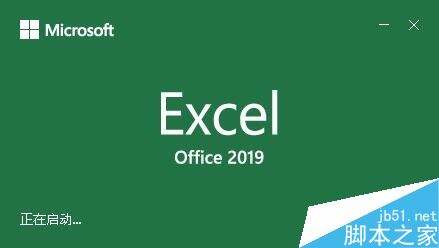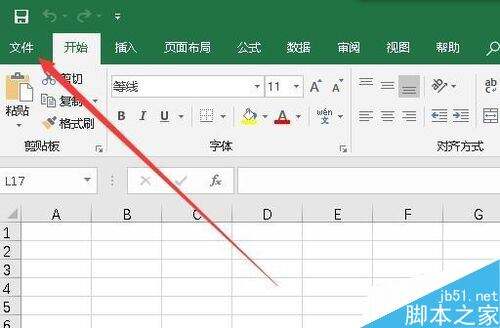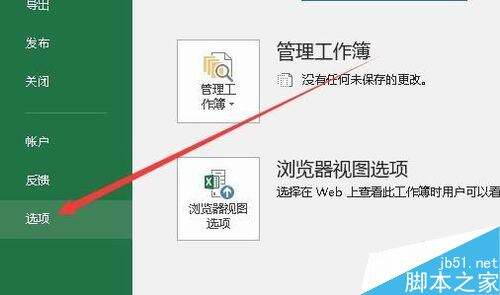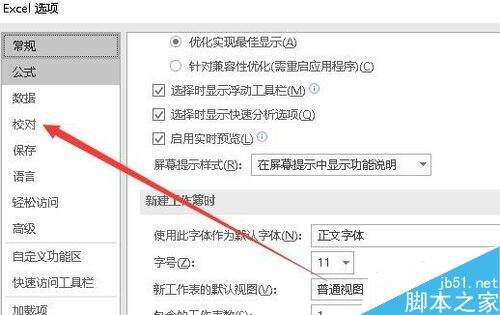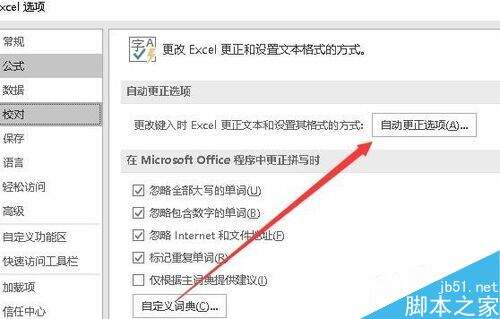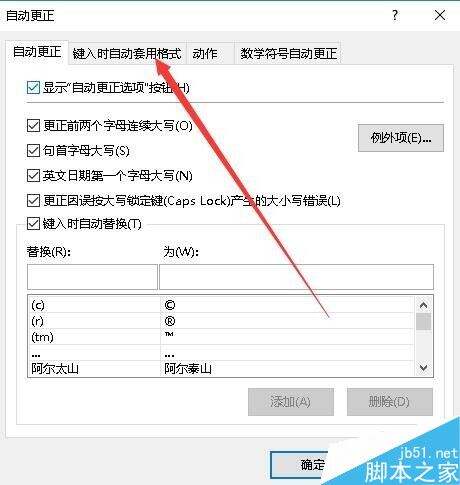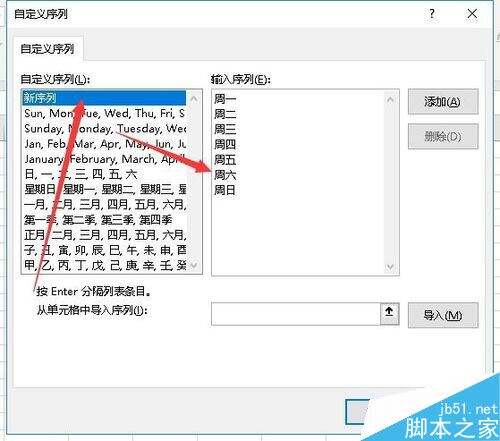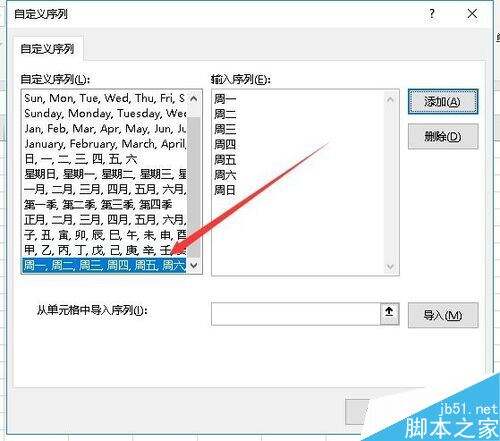Excel2019如何自定义序列?Excel2019按自己要求建序列方法
办公教程导读
收集整理了【Excel2019如何自定义序列?Excel2019按自己要求建序列方法】办公软件教程,小编现在分享给大家,供广大互联网技能从业者学习和参考。文章包含507字,纯文字阅读大概需要1分钟。
办公教程内容图文
Excel2019按自己要求建序列方法
在电脑上打开Excel2019,然后点击左上角的“文件”菜单
接下来在打开的文件下拉菜单中,我们点击“选项”菜单项。
在打开的Excel2019选项窗口中,我们点击左侧边栏的“高级”菜单项。
在右侧的窗口中,我们找到并点击“编辑自定义列表”按钮。
这时就会打开“自定义序列”的窗口,在这里可以看到系统自带的序列列表。
如果要新建一个自定义序列的话,我们点击左侧边栏的“新序列”菜单项,然后在右侧的空白区域输入序列的数据,然后点吉“添加”按钮即可。
这样我们刚刚新建的序列也会在列表中了。以后需要的时候,随时可以调用了。
推荐阅读:
Excel 2019怎么将文档保存为低版本?
Excel2019怎么查找重复值?Excel2019显示重复项教程
Excel 2019怎么自动排序编号?Excel 2019自动编号方法
办公教程总结
以上是为您收集整理的【Excel2019如何自定义序列?Excel2019按自己要求建序列方法】办公软件教程的全部内容,希望文章能够帮你了解办公软件教程Excel2019如何自定义序列?Excel2019按自己要求建序列方法。
如果觉得办公软件教程内容还不错,欢迎将网站推荐给好友。